December 24,2021
Windows 10: czy układ graficzny Intela uniemożliwia teraz aktualizację?
by Kolbowicz Marek
Problemy, które doprowadziły do zniknięcia dokumentów użytkownika podczas instalacji jesiennej aktualizacji systemu Windows 10, powinny już zostać rozwiązane.
Pozostaje jeszcze inny błąd, który uniemożliwia użytkownikom z określonym sprzętem i oprogramowaniem Intel zainstalowanie aktualizacji. Nawiasem mówiąc, z dobrych powodów! Gdyby i tak został zainstalowany na tych urządzeniach, mogłyby wystąpić bardzo niepożądane efekty w postaci zwiększonego zużycia energii i szybszego rozładowywania baterii. Dlatego warto przyjrzeć się tutaj bliżej.
Problem leży w sterowniku Display Audio Driver 10.25.0.3 do 10.25.0.8, który jest dostarczany ze sterownikami Intela. Problem został rozwiązany w lub od wersji 10.25.0.10. Ponieważ sterownik Display Audio Driver znajduje się w sterowniku graficznym Intel, zainstalowanie najnowszego pakietu sterowników graficznych Intel rozwiązuje problem.
Czy mnie to dotyczy? Dotyczy to tylko urządzeń z układami graficznymi Intel. Aby dowiedzieć się, czy masz: kliknij prawym przyciskiem myszy na pulpicie. Jeśli w menu kontekstowym brakuje wpisu Właściwości grafiki lub Właściwości grafiki, ten błąd nie ma na Ciebie wpływu. W takim przypadku przeczytaj ostatnią sekcję „Czy aktualizacja nadal nie nadchodzi?”.
Pierwsza wskazówka, że może to dotyczyć: dwa wpisy firmy Intel w tym menu kontekstowym $ ('.MagnificPopup'). MagnificPopup ({
typ: 'obraz'
});
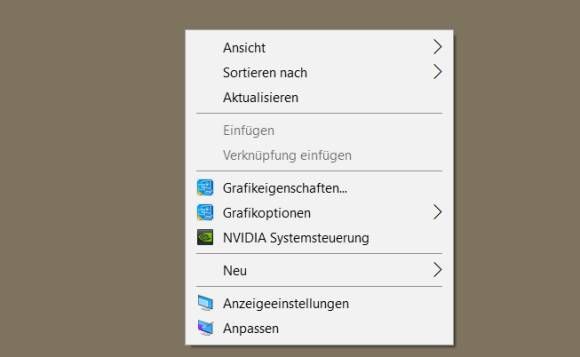
Jeśli twoje urządzenie ma układ graficzny Intela, niekoniecznie oznacza to, że twoje urządzenie jest jedną z „ofiar” błędu, ponieważ nie dotyczy on wszystkich. Według Intela dotyczy to tylko tych, którzy posiadają procesor Intela 6. generacji lub nowszy, czyli taki z serii Skylake, Kaby Lake czy Coffee Lake. Czyli coś nowszego dla bardzo nowych urządzeń.
Możesz dowiedzieć się, czy dotyczy to Ciebie, na przykład za pomocą bezpłatnego narzędzia CPU-Z. Pobierz bezpłatną wersję zip narzędzia w języku angielskim tutaj: https://www.cpuid.com/downloads/cpu-z/cpu-z_1.86-en.zip
Następnie kliknij prawym przyciskiem myszy plik zip, wybierz Wyodrębnij wszystko, a następnie kliknij Wyodrębnij. Folder powinien się otworzyć. Jeśli nie: znajduje się pod tą samą nazwą co plik zip w tym samym folderze co plik zip; najprawdopodobniej w głównym folderze Pobrane.
Otwórz folder i kliknij dwukrotnie plik cpuz_x64.exe (jeśli masz system 64-bitowy), w przeciwnym razie plik cpuz_x32.exe. W zakładce CPU nazwa jest wyświetlana po nazwie kodu. Tutaj mamy do czynienia ze starszym urządzeniem z procesorem Haswell, które nie jest dotknięte błędem. Jeśli z drugiej strony jest napisane Skylake, Kaby Lake lub Coffee Lake, problem może dotyczyć twojego systemu.
Nie jest już najnowszym komputerem z tym procesorem Haswell $ ('. MagnificPopup'). MagnificPopup ({
typ: 'obraz'
});

Która wersja sterownika audio wyświetlacza? Może w ogóle nie masz uszkodzonego komponentu. Naciśnij klawisz Windows + R, wpisz devmgmt.msc i naciśnij Enter. Spowoduje to wylądowanie w menedżerze urządzeń. Rozwiń kontrolery audio, wideo i gier. Jeśli nie masz tutaj urządzenia audio Intel, wszystko w porządku. Jeśli natomiast pojawi się urządzenie audio Intel (np. Intel Display Audio), kliknij je prawym przyciskiem myszy i wybierz Właściwości. Przejdź do zakładki Sterownik i kliknij Szczegóły sterownika. Na przykład „Wersja sterownika” to 10.25.0.3, która byłaby wersją podatną na ataki.
Która wersja sterownika karty graficznej? Aby to znaleźć, kliknij prawym przyciskiem myszy na pulpicie, a następnie, w zależności od języka, przejdź do Właściwości grafiki lub Właściwości grafiki (jeśli tej pozycji menu brakuje zgodnie z górnym obrazem, nie masz układu graficznego Intel). W prawym dolnym rogu kliknij Opcje i wsparcie lub Opcje i wsparcie. W lewej kolumnie znajdziesz Centrum Informacji lub Centrum Informacji.
Narzędzie do zarządzania Intel dla układu graficznego $ ('. MagnificPopup'). MagnificPopup ({
typ: 'obraz'
});

W lewej kolumnie w obszarze Wybierz opcję należy wybrać Informacje o systemie lub Informacje o systemie. Spójrz na wpis po „Wersja sterownika” lub „Wersja sterownika”. Na tej przykładowej maszynie nadal mamy sterownik 20.19.15.4416; jest ewidentnie za stary i w rzeczywistości zostałby uszkodzony, gdyby do urządzenia został włożony odpowiedni lub uszkodzony procesor.
Kierowca jest znacznie starszy; na urządzeniach, których dotyczy problem, powinna nastąpić aktualizacja $ ('. magnificPopup'). magnificPopup ({
typ: 'obraz'
});

Problem tkwi w starszych wersjach sterowników. Zostało to naprawione tylko w wersji sterownika 24.10.100.6286 i nowszych. Wersja 25.20.100.6323 została już wydana.
Instalacja: tylko w przypadku procesora, którego dotyczy problem, pobierz odpowiedni plik instalacyjny sterownika z witryny firmy Intel. Tak więc 64-bitowy dla systemów 64-bitowych, w przeciwnym razie wariant 32-bitowy. Instalacja pliku .exe jest łatwiejsza niż instalacja wersji zip; więc użyj pliku .exe.
Pobierz plik instalacyjny sterownika ze strony Intel $ ('.MagnificPopup'). MagnificPopup ({
typ: 'obraz'
});
Uruchom pobrany plik. Jeśli się nie zainstaluje, mogą być dwa powody: Twój system jest za stary na błąd i nie jest kompatybilny ze sterownikiem. Lub producent notebooka chce, abyś pobrał sterownik, który dostosował z własnej witryny internetowej.
Następnie, jeśli instalacja się powiedzie, problem powinien zostać rozwiązany. (Poprawiona) jesienna aktualizacja dla systemu Windows 10 powinna być również dostępna do zainstalowania na tym komputerze PC lub notebooku po kilku dniach.
Czy aktualizacja nadal nie nadchodzi? Jeśli nadal na próżno czekasz na jesienną aktualizację, opóźnienie ma inną przyczynę. W przeciwnym razie wypróbuj te wskazówki, zwłaszcza tę dotyczącą czystego minimalnego startu i następujące informacje: http://www.pctipp.ch/tipps-tricks/kummerkasten/windows-10/artikel/windows-der-dauerkrampf -with-the -aktualizacja systemu Windows-87588.





